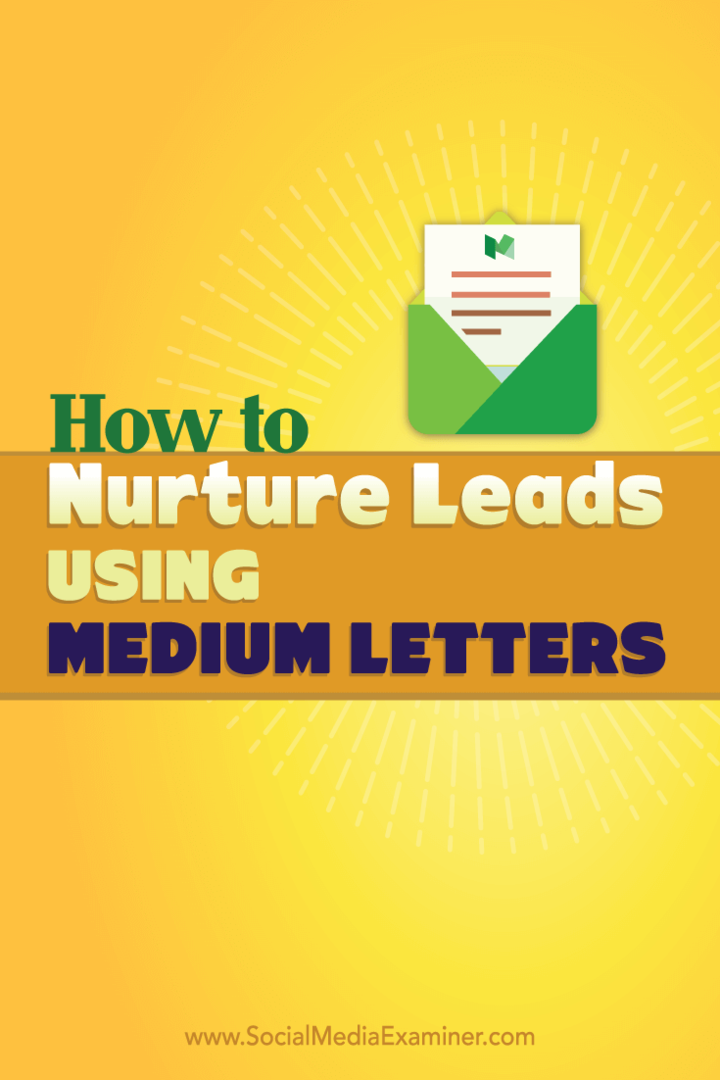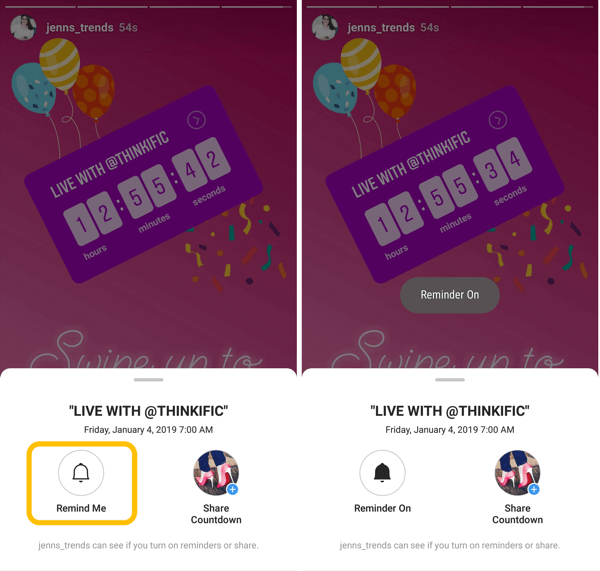Hvordan arbeide sammen i sanntid i Microsoft Office på nettet
Microsoft Kontor Microsoft Word Microsoft Powerpoint Microsoft Excel Helt / / October 01, 2021

Sist oppdatert den

Du og dine venner, kolleger eller familie kan jobbe sammen hvor som helst. Slik samarbeider du i Microsoft Office for nettet.
Enten du vil jobbe sammen om et dokument med familie, kolleger eller venner, gjør Microsoft Office for nettet enkelt samhandling i sanntid.
Du og din familie kan samle aktiviteter for en ferie. Du og kontorteamet ditt kan lage en lysbildefremvisning for presentasjonen. Eller du og vennene dine kan planlegge en fest. Med Word, Excel og PowerPoint for nettet kan du se hverandres redigeringer i sanntid og bruke kommentarer til å kommunisere. Slik samarbeider du i Microsoft Office online.
Start med å dele dokumentet
Til samarbeide om ethvert Office -dokument, du må dele det først. Og det fungerer det samme i Word, Excel og PowerPoint online.
Klikk på Dele -knappen og legg til andre du vil dele med navn eller e -postadresse. Du kan tildele tillatelser slik at andre kan gjøre endringer eller bare se på dokumentet. Hvis du foretrekker det, kan du også kopiere lenken og dele den på en annen måte, som i en tekstmelding eller e -post.
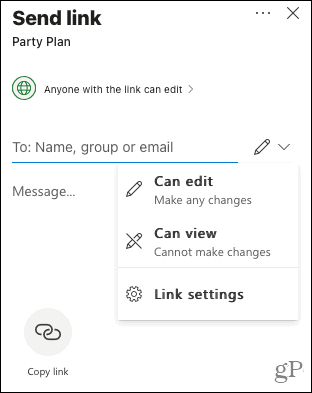
Samarbeid i sanntid
Når de inviterte godtar invitasjonen og åpner dokumentet, kan du se hverandres bidrag i sanntid.
Som et eksempel viser skjermbildet nedenfor at den andre personen har valgt en celle i Excel. Dette er indikert med initialene deres. I tillegg kan du se når de skriver med prikkindikatoren. Deretter vil deres endring eller tillegg vises nesten umiddelbart.
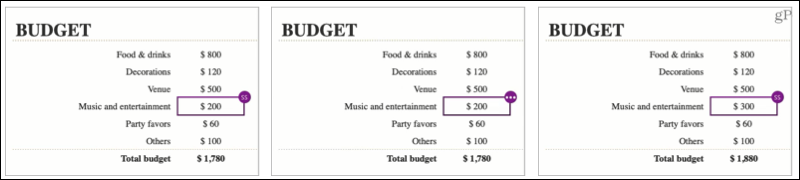
Du kan også klikke på initialene ved siden av Del -knappen øverst for noen som jobber med dokumentet. Du kan deretter gå til det stedet, eller i Excel og PowerPoint, se hva de jobber med.
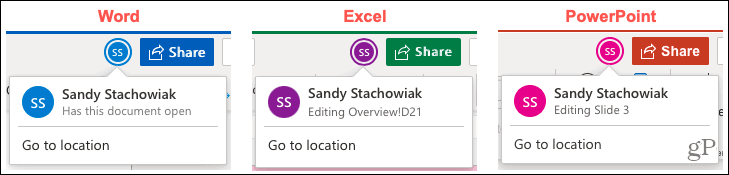
Se endringer senere
Hvis du tror det er gjort endringer i et dokument utenfor tiden du ser det, kan du enkelt se hva som er endret når som helst. Klikk på i et av de tre programmene Fil > Info og velg Versjonshistorikk.
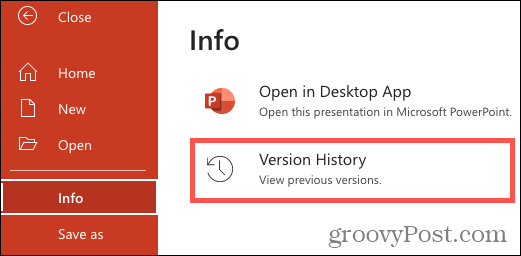
Du kan deretter velge en versjon for å se gjennom dato og klokkeslett eller bruker.
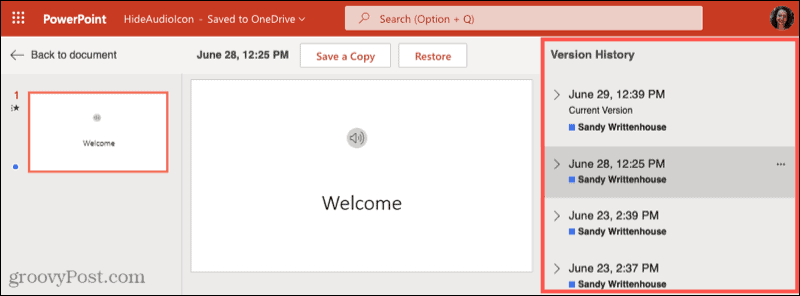
Hvis du bruker Excel på nettet, kan du også gå til Anmeldelse > Vis endringer.
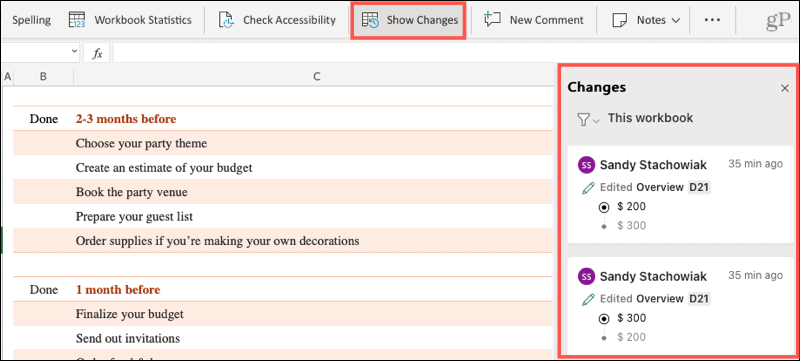
Kommuniser med kommentarer
Premium -versjoner av Microsoft Office for nettet har en chatfunksjon. Men for andre kan du ganske enkelt bruke kommentarer til å kommunisere.
For å sette inn en kommentar, heller Høyreklikk og plukke Ny kommentar eller klikk på Kommentarer -knappen øverst og klikk deretter Ny i sidefeltet.
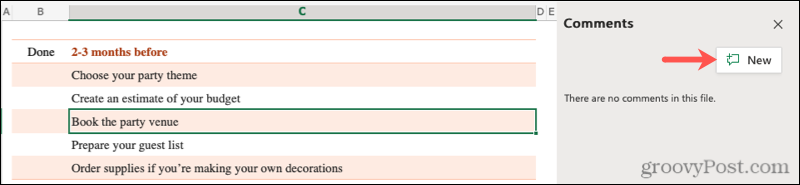
Legg til kommentaren din og trykk på Sende knapp. Andre kan se kommentaren din ved å plassere markøren over kommentarindikatoren i dokumentet eller åpne kommentarfeltet.

De kan deretter skrive inn Svar -boksen for at kommentaren skal svare deg. Alle svar beholdes med kommentaren i en tråd, noe som gjør det enkelt å holde notater organisert.
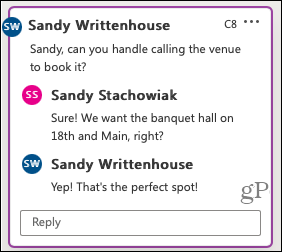
Klikk på tre prikker øverst til høyre i en kommentar for å redigere, slette eller løse den.
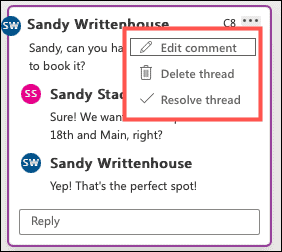
Å løse en kommentar betyr i utgangspunktet at den er fullført, eller i det minste har kommentarene blitt adressert. Du kan fortsatt se løste kommentarer på samme måte som aktive. De vil ganske enkelt vise "Løst" øverst og ser ut som skjult og mindre merkbar i sidefeltet.

Samarbeid som om dere alle er i samme rom
Enten du er på forretningsreise eller fornøyelse, en selskapsrapport eller et familiebudsjett, gjør Microsoft Office det enkelt å jobbe sammen på nettet. Så husk hvordan du bruker sanntids samarbeidsfunksjoner i Word, Excel og PowerPoint for nettet.
For flere måter å jobbe med andre, ta en titt på hvordan dele notater og notatbøker i OneNote, del skjermen din i Microsoft Teams, eller samarbeide om Apples produkter (Sider, tall og Keynote).
Slik sletter du Google Chrome -hurtigbuffer, informasjonskapsler og nettleserhistorikk
Chrome gjør en utmerket jobb med å lagre nettleserloggen, hurtigbufferen og informasjonskapslene for å optimalisere nettleserytelsen din på nettet. Hennes måte å ...
Prismatching i butikk: Hvordan få priser på nettet mens du handler i butikken
Å kjøpe i butikk betyr ikke at du må betale høyere priser. Takket være prisgarantier kan du få rabatter på nettet mens du handler i ...
Hvordan gi et Disney Plus -abonnement med et digitalt gavekort
Hvis du har likt Disney Plus og vil dele det med andre, kan du kjøpe et Disney+ Gift -abonnement for ...
Din guide til deling av dokumenter i Google Dokumenter, Regneark og Lysbilder
Du kan enkelt samarbeide med Googles nettbaserte apper. Her er guiden din for deling i Google Dokumenter, Regneark og Presentasjoner med tillatelsene ...